1. 总体介绍
2. 访问方法
PaperData服务的访问地址为:
https://nadc.china-vo.org/res/paperdata/user_paperdata_list
系统支持NADC通行证、以及中国科技云(以及中科院邮箱)、中国科技资源共享网等第三方认证系统登录,NADC通行证可使用邮箱进行注册,注册后即可登陆系统。
3. 操作流程
3.1 创建数据集
PaperData用户界面(图1)中红色圈内的“创建数据集”按钮,进入数据集信息填写界面(图2)。
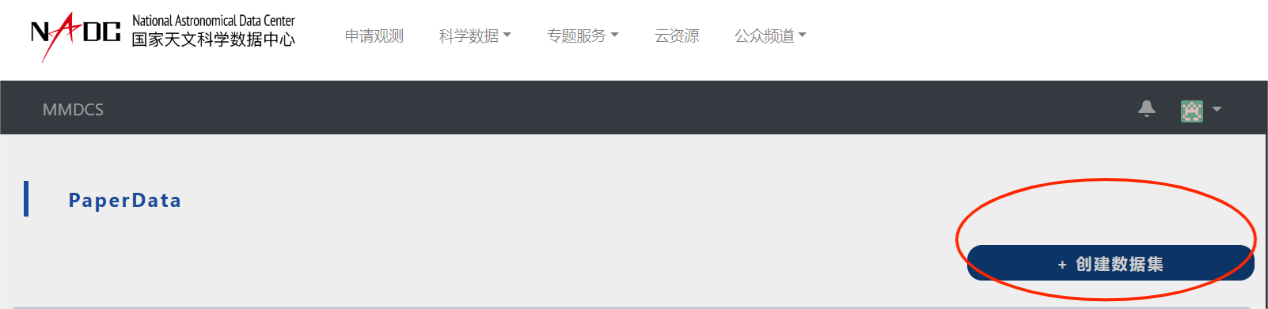
图1 paperdata用户主界面
从上到下,依次填写论文的标题、摘要、(拟)发表的期刊名称(可从下拉列表选择)、以及数据集的英文名称(能简单体现数据集的特点)、中文名称、英文介绍(包括有几个文件,每个文件的内容是什么)、中文介绍。
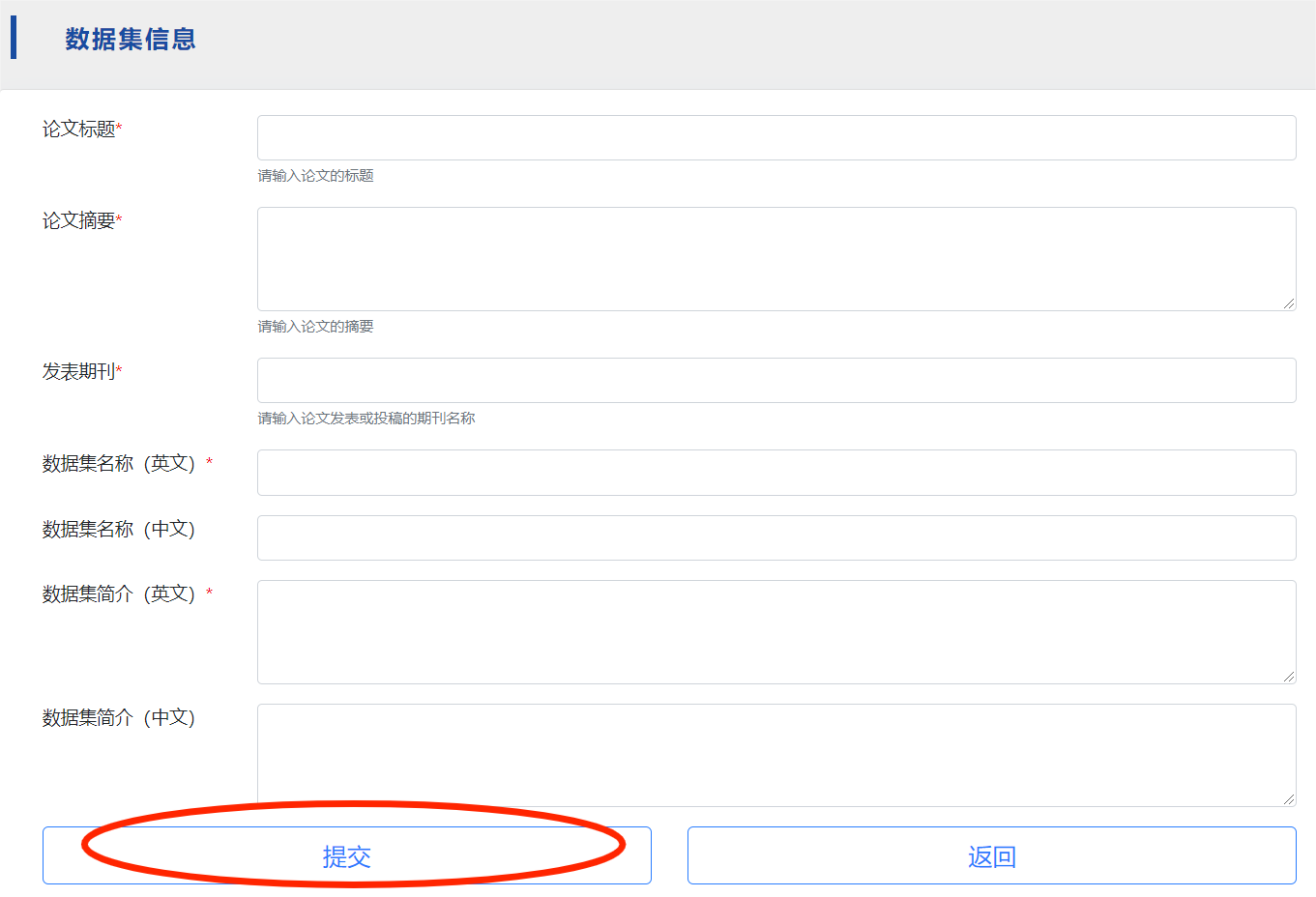
图2 填写数据的信息
填写完毕之后点击左下角的 “提交”,返回PaperData用户主界面(图3)。点击红色圈内的“编辑”按钮,可以进入图2中的界面修改数据集相关信息。
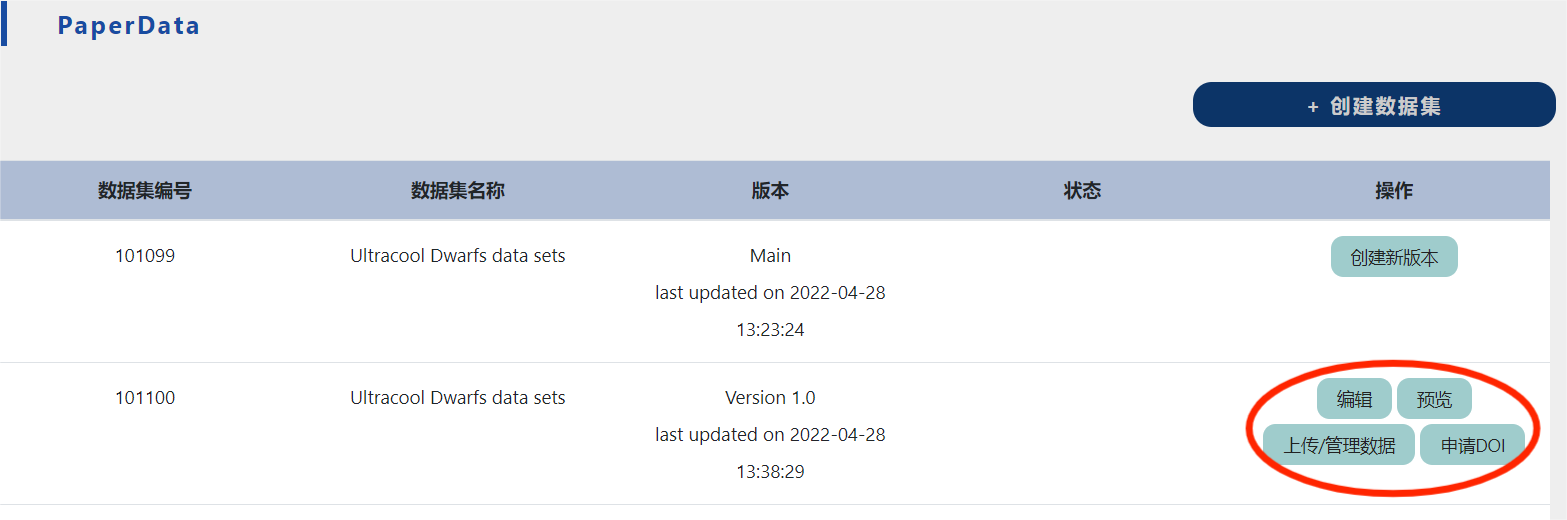
图3 数据信息填写完毕后回到用户主界面
3.2 上传数据
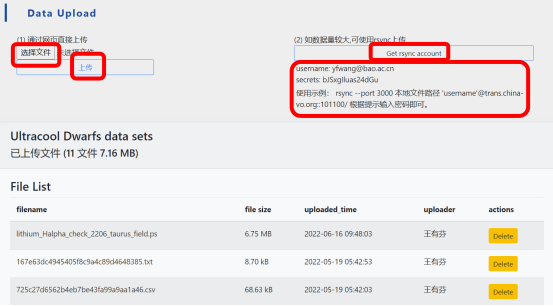
图4 上传、删除数据的界面
3.3 申请DOI
“数据集名称”:能够描述数据的特征的名称;
“数据集简介”:数据集的介绍,包括有几个文件,每个文件的内容是什么;
“关键词”:是指与数据集相关的关键词;
“创建时间”:指首次填写时候的年月日;
“作者”:是指数据的作者,重点指与数据联系紧密的作者,方便用于咨询关于数据的问题。不必是文章的所有作者。点击“添加作者”来添加作者信息;
“申请原因”:申请DOI的原因(可从下拉列表选择,也可以自定义填写);
“论文标题”:论文的标题;
“论文摘要”:论文的摘要;
“发表期刊”:在哪个期刊发表论文;
“论文bibcode”: 如:2022A&A...660A..38W;
“论文接受证明”:接收函,接收通知等文章被接收的证据,请上传不大于1M的pdf/jpg/png文件;
“发表/接受版本全文”:请上传文章被接受的版本或者发表的版本;
点击页面左下角“返回”,可返回上一个界面。点击页面右下方“提交”,发送申请。工作人员会在两个工作日内反馈审核结果。
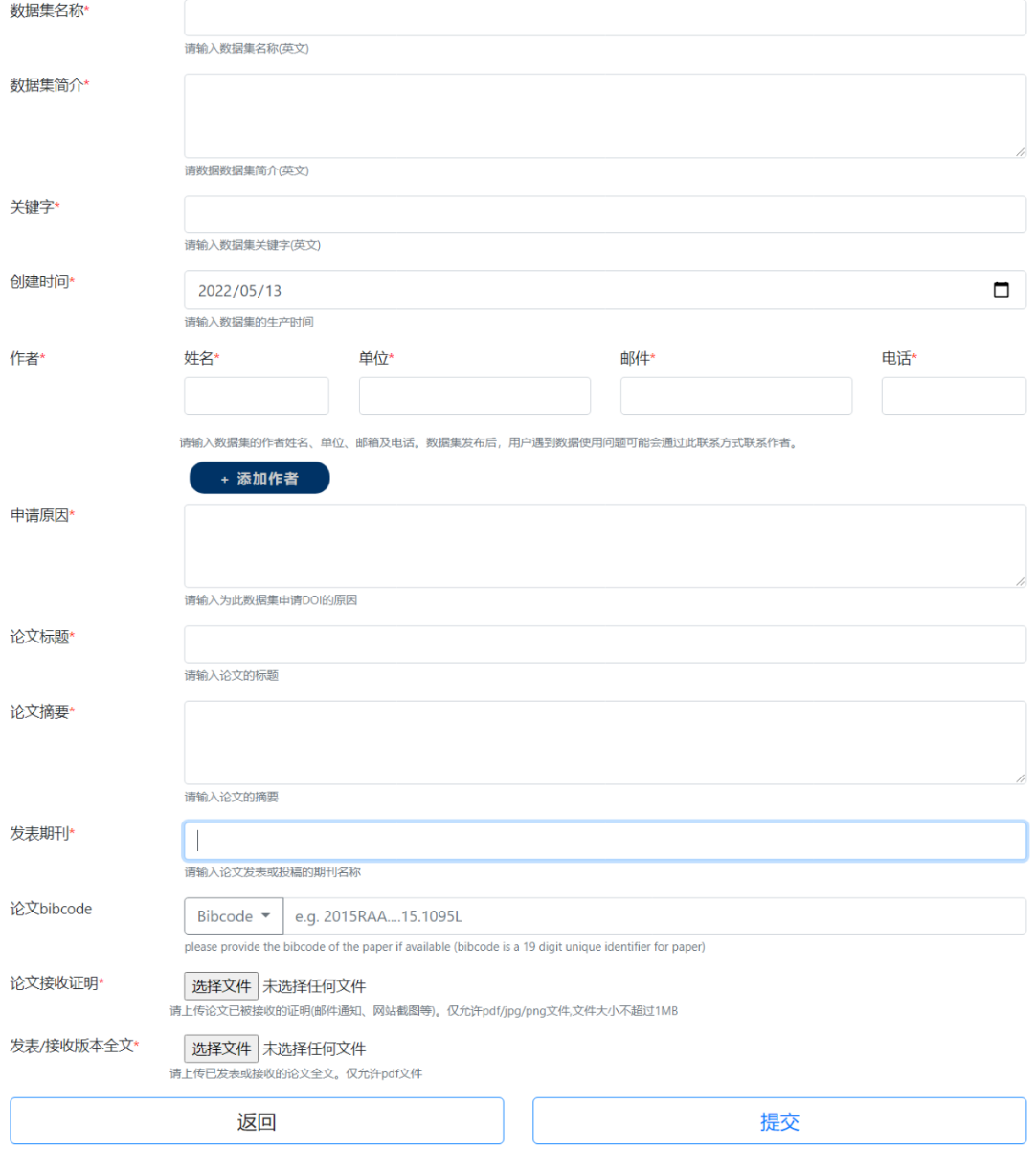
图5 申请DOI界面
3.4 4)预览及分享数据主DOI号
.png)
图6 预览数据的界面
3.5 创建新版本

图7 用户主界面中的数据版本管理